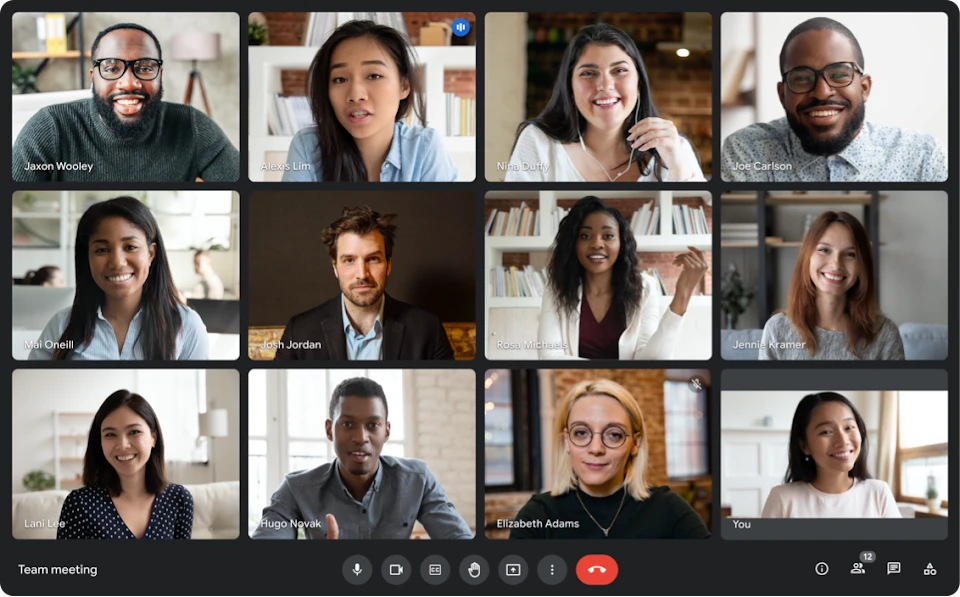
Fuente de la imagen: Google Workspace
Google Meet es uno de los software de videoconferencia más populares. Ha sido utilizado por más de 100 millones de usuarios cada día. Grabar reuniones de Google Meet puede ser una herramienta valiosa tanto para individuos como para organizaciones. Ya sea con fines educativos, documentación o simplemente para revisar discusiones importantes, tener la capacidad de grabar reuniones puede ofrecer numerosos beneficios.
Sin embargo, grabar reuniones sin permiso plantea consideraciones legales y éticas. En este artículo, exploraremos cómo grabar una reunión de Google Meet sin permiso. También discutiremos la legalidad de grabar utilizando leyes de consentimiento de una sola parte, y brindaremos orientación sobre cómo gestionar las reuniones grabadas.
¿Es legal grabar una llamada de Google Meet sin permiso?
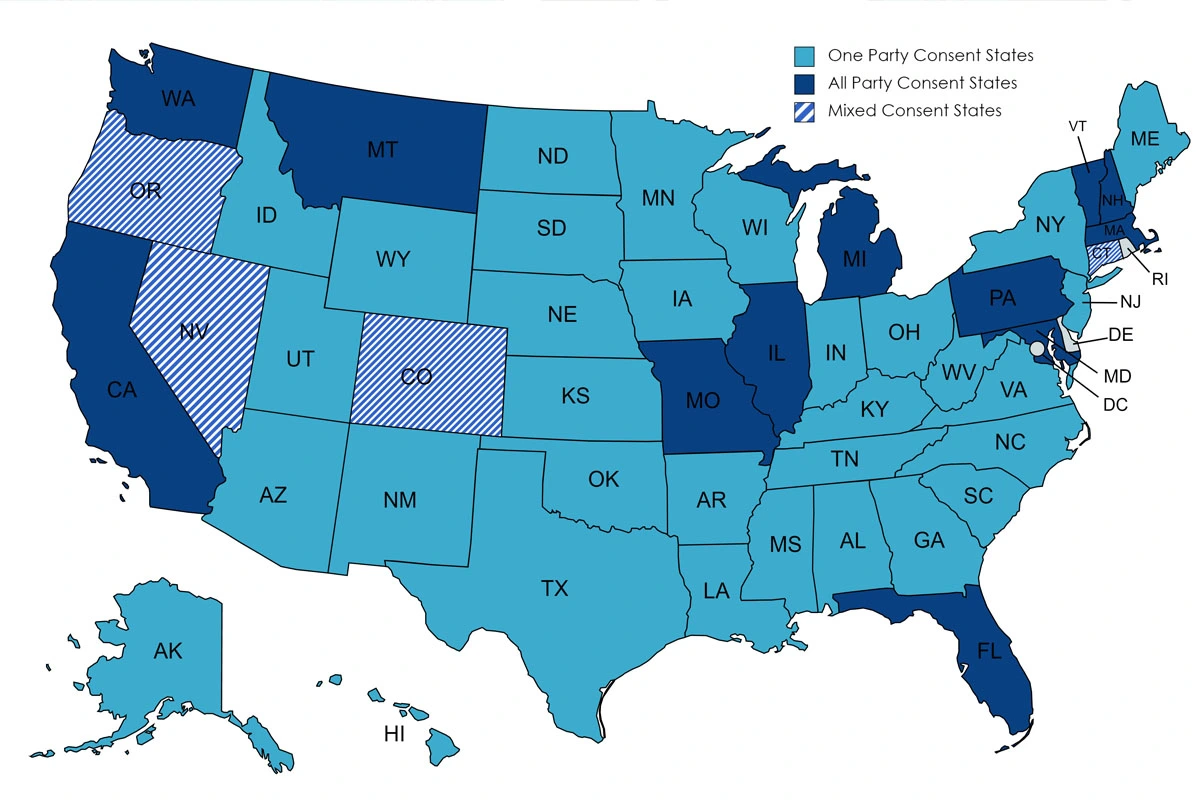
Al grabar una llamada de Google Meet sin permiso, es importante tener en cuenta las implicaciones legales. Por ejemplo, en algunas jurisdicciones, puede ser legal grabar una conversación si una de las partes da su consentimiento; sin embargo, en otras podría estar prohibido. Es fundamental familiarizarse con las leyes sobre grabación de llamadas en tu área antes de grabar una llamada de Google Meet sin permiso.
Para asegurarte de actuar dentro de los límites legales, considera lo siguiente:
- Conoce las leyes: Investiga y comprende las leyes sobre la grabación de conversaciones en tu jurisdicción.
- Obtén consentimiento: Si es posible, obtén el consentimiento de todos los participantes antes de grabar una reunión de Google Meet.
- Usa con responsabilidad: Utiliza las grabaciones únicamente para su propósito previsto y evita compartirlas sin la autorización adecuada.
Consideraciones Éticas al Grabar una Llamada de Google Meet Sin Permiso:
Cuando se trata de grabar una llamada de Google Meet sin permiso, es importante considerar las implicaciones éticas. Aunque puede haber razones válidas para grabar, como con fines educativos o para garantizar la responsabilidad, es crucial respetar la privacidad y el consentimiento de todos los participantes.
Una consideración ética importante es obtener el consentimiento de todos los participantes antes de grabar. Esto puede hacerse informándolos con antelación y dándoles la opción de no participar si no desean ser grabados.
Además, es esencial proteger las sesiones grabadas para evitar el acceso no autorizado o el uso indebido del contenido. Esto puede lograrse almacenando las grabaciones de forma segura y compartiéndolas solo con personas autorizadas.
Motivos Potenciales para Grabar Llamadas de Google Meet Sin Permiso
Grabar reuniones de Google Meet puede ofrecer varios beneficios tanto para individuos como para organizaciones. Aquí algunos beneficios clave:
- Revisión y Análisis: Grabar reuniones permite a los participantes revisar discusiones importantes, presentaciones o demostraciones a su propio ritmo. Esto puede ser especialmente útil para tomar notas o volver a tratar temas complejos.
- Capacitación e Incorporación: Las llamadas grabadas pueden servir como recursos valiosos de formación para nuevos miembros del equipo o empleados. Se pueden usar para demostrar buenas prácticas, proporcionar ejemplos o mostrar estrategias exitosas.
- Evaluación del Desempeño: Los gerentes o líderes de equipo pueden grabar reuniones para revisar el desempeño de los empleados, particularmente en discusiones relacionadas con el rendimiento laboral, retroalimentación o gestión de proyectos.
- Documentación y Responsabilidad: Al grabar llamadas de Google Meet, las organizaciones pueden crear un registro de decisiones importantes, acuerdos o acciones tomadas durante las reuniones. Esto puede ayudar a garantizar la responsabilidad y servir como referencia para futuras discusiones.
- Colaboración y Cooperación: Las sesiones grabadas pueden compartirse con participantes ausentes o miembros del equipo que necesiten consultar el contenido. Esto promueve la colaboración y permite una experiencia de reunión más inclusiva.
¿Por Qué No Puedo Grabar en Google Meet?
Antes de intentar grabar una reunión de Google Meet, es importante asegurarse de tener los permisos necesarios. Asegúrate de que el organizador de la reunión o el administrador te haya otorgado permiso para grabar reuniones. Si no tienes los permisos requeridos, no podrás iniciar el proceso de grabación.
Además, vale la pena señalar que la capacidad de grabar reuniones puede variar según tu suscripción a Google Workspace. Algunos planes de suscripción pueden no incluir la función de grabación, por lo que es importante verificar si tu plan incluye esta funcionalidad.
Si no estás seguro sobre tus permisos o la disponibilidad de la función de grabación, se recomienda contactar al departamento de TI de tu organización o al organizador de la reunión para obtener aclaraciones.
Recuerda: sin los permisos necesarios, no podrás grabar la reunión de Google Meet.
¿Cuáles Son los Requisitos Administrativos para Grabar una Llamada en Google Meet?
Si estás experimentando dificultades para grabar reuniones en Google Meet y crees que deberías tener los permisos administrativos necesarios, considera algunas soluciones posibles:
- Asegúrate de ser la única persona grabando la reunión, ya que Google Meet restringe la grabación a un solo usuario a la vez.
- Antes de unirte a una reunión de Google Meet, asegúrate de que tu cuenta de Google esté configurada para permitir la grabación.
- Verifica tu conexión con Google Drive, ya que las reuniones grabadas se almacenan automáticamente allí.
Si estos pasos no resuelven el problema, reiniciar tu computadora o dispositivo podría ayudar. Tener en cuenta estas recomendaciones debería facilitar la grabación exitosa de tus reuniones en Google Meet.
Cómo Grabar una Reunión de Google Meet Sin Permiso: Guía Paso a Paso
Cuando se trata de grabar llamadas de Google Meet sin permiso, la extensión de Chrome de Bluedot es la mejor opción. Bluedot graba llamadas de Google Meet en segundo plano, las transcribe en 17 idiomas y genera notas de reunión personalizadas con IA. Puedes desactivar la notificación de grabación si no deseas informar a los demás participantes sobre la grabación.
Cómo Grabar una Llamada de Google Meet Sin Permiso Usando la Extensión de Chrome de Bluedot:
Paso 1: Instala la extensión de Chrome de Bluedot
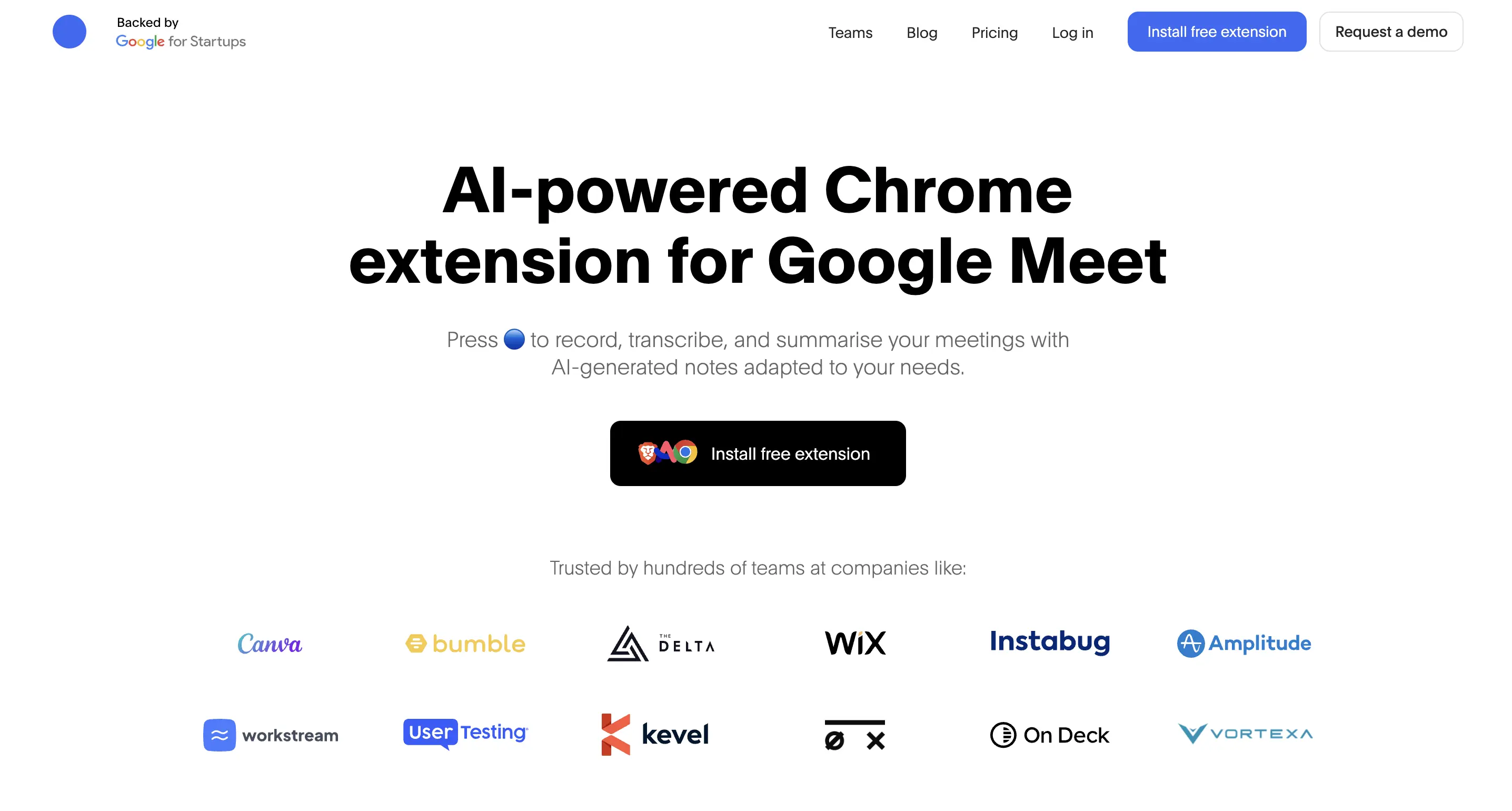
Paso 2: Abre Google Meet
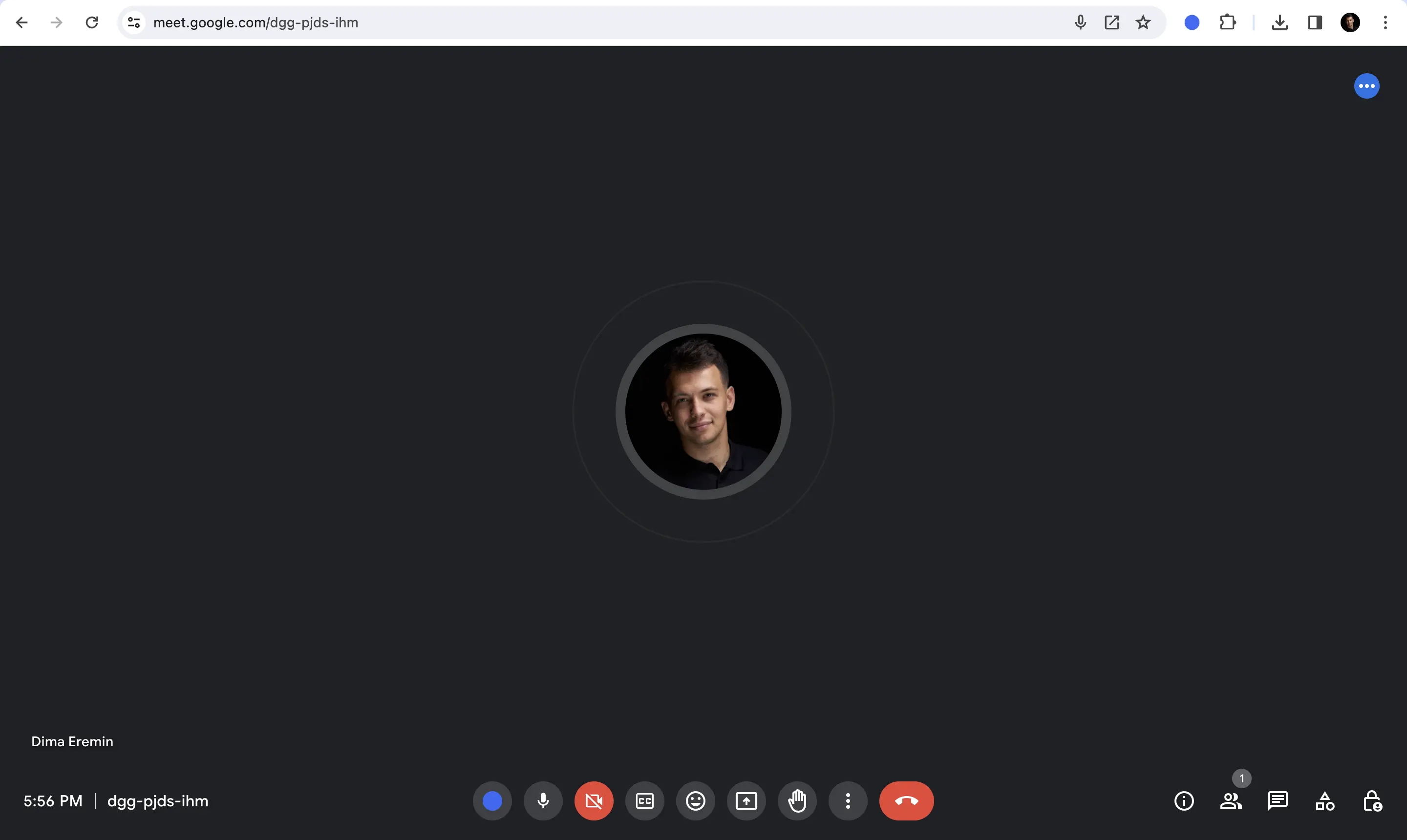
Paso 3: Inicie Bluedot
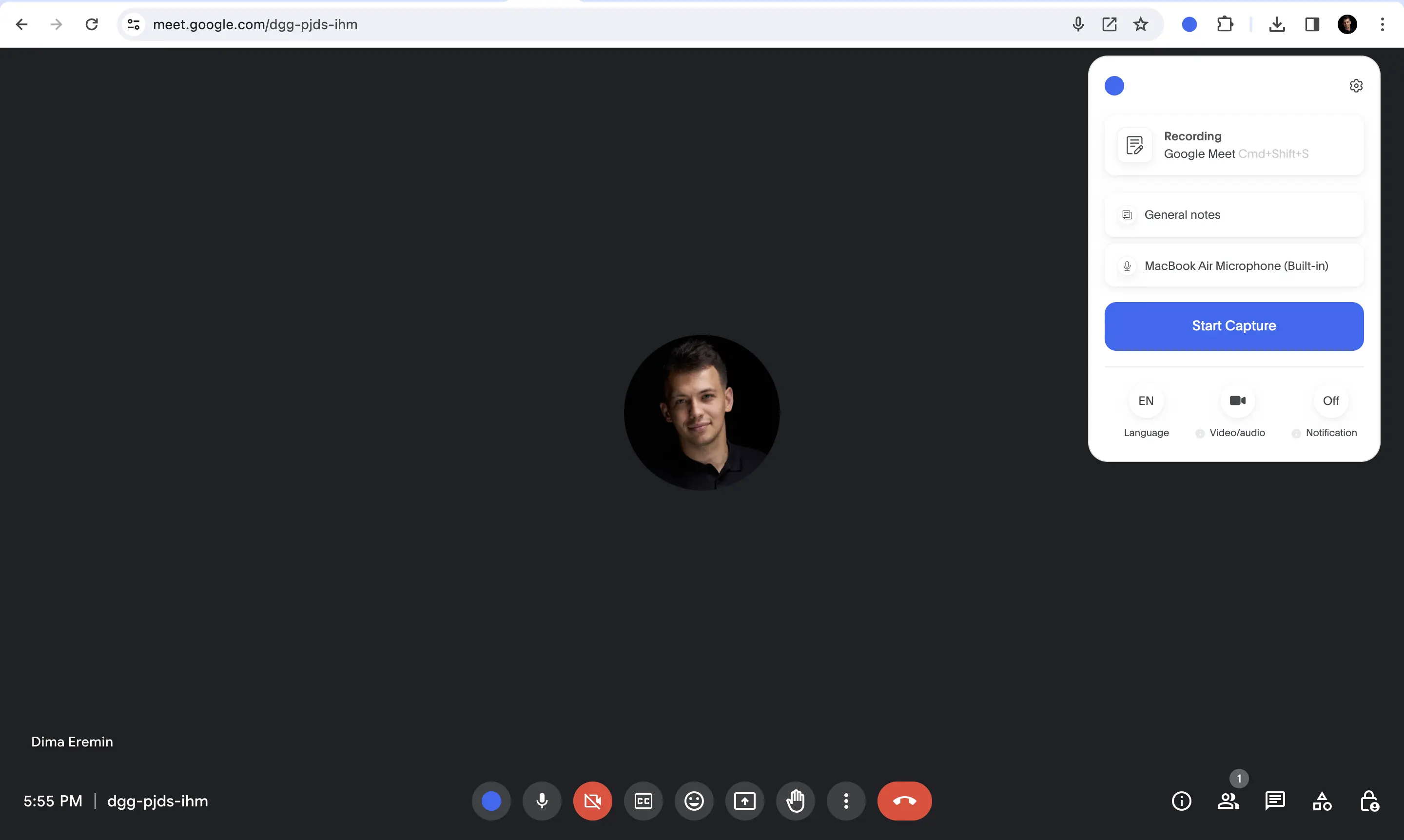
En el primer uso, se te preguntará si deseas notificar a los demás participantes sobre la grabación. Si haces clic en 'sí', los demás participantes recibirán un mensaje en el chat de Google Meet indicando que la reunión está siendo grabada. Siempre puedes cambiar esta configuración haciendo clic en el ícono de la extensión de Bluedot en la barra del navegador.
Preguntas frecuentes
¿Puedo Grabar una Reunión en Google Meet Sin el Permiso del Anfitrión?
No, no puedes grabar una reunión de Google Meet si no eres el anfitrión. Sin embargo, puedes usar la extensión Bluedot's Chrome Screen Recorder para grabar llamadas de Google Meet sin permiso.
¿Cómo grabar una reunión sin que nadie lo sepa?
La extensión de transcripción de Bluedot para Chrome ofrece una función para grabar reuniones discretamente en segundo plano sin notificar a los participantes. Sin embargo, asegúrate de cumplir con las leyes de grabación de tu país.
¿Por qué no hay un botón de grabación en Google Meet?
Esto puede ocurrir porque no tienes el plan de pago adecuado o porque el administrador de tu organización ha desactivado la opción de grabación.
Conclusión
En conclusión, grabar una llamada de Google Meet sin permiso puede ser poco ético y violar las leyes de algunos países. Respetar la privacidad y el consentimiento de los demás en reuniones en línea es fundamental. Para garantizar un entorno seguro y respetuoso para todos los participantes, es importante obtener el consentimiento adecuado y cumplir con las directrices establecidas por plataformas como Google Meet. Si tienes dificultades para usar la función de grabación nativa de Google Meet, considera usar BluedotHQ. BluedotHQ permite grabaciones privadas de reuniones sin problemas técnicos. Se destaca como una de las mejores opciones de software para tomar notas, ya que no requiere permiso para acceder a tu calendario y puede grabar reuniones sin necesidad de unirse como un bot externo.

%201.svg)
